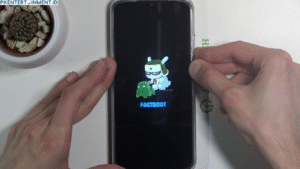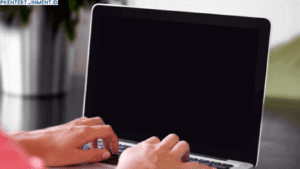- Hubungkan iPhone ke komputer.
- Tekan tombol Volume Up sekali, lalu Volume Down sekali.
- Setelah itu, tekan dan tahan tombol Power selama 10 detik.
- Sambil tetap menahan Power, tekan tombol Volume Down selama 5 detik, lalu lepaskan Power namun tetap tahan Volume Down selama 10 detik lagi.
Jika layar tetap hitam tapi iTunes atau Finder mendeteksi perangkat, berarti kamu berhasil masuk ke Mode DFU. Setelah itu pilih Restore iPhone.
Langkah ini akan menghapus semua data, jadi pastikan kamu sudah melakukan backup sebelumnya.
Daftar Isi Artikel
4. Coba Gunakan Software Pemulihan Pihak Ketiga
Kalau kamu tidak ingin ribet menggunakan iTunes atau Finder, ada beberapa software pihak ketiga yang bisa membantu memperbaiki bootloop tanpa menghapus data. Beberapa contoh populer adalah Tenorshare ReiBoot, Dr.Fone Repair, atau iMyFone Fixppo.
Biasanya, kamu hanya perlu menghubungkan iPhone ke komputer, memilih opsi “Repair Operating System”, lalu mengikuti panduan yang diberikan. Dalam beberapa menit, sistem akan diperbaiki dan iPhone bisa hidup kembali.
5. Hubungi Apple Service Center
Jika semua langkah di atas sudah kamu coba dan iPhone X masih bootloop, besar kemungkinan ada masalah pada hardware, seperti kerusakan NAND flash atau IC power. Pada tahap ini, solusi terbaik adalah membawa perangkat ke Apple Service Center resmi agar dicek oleh teknisi profesional.
Jangan tergoda memperbaikinya ke tempat tidak resmi hanya karena harga lebih murah, karena risiko kerusakan tambahan bisa lebih besar.
Tips Agar iPhone X Tidak Bootloop Lagi di Masa Depan
Mencegah selalu lebih baik daripada memperbaiki. Supaya kamu tidak perlu mengulang pengalaman panik ini, berikut beberapa tips agar iPhone tetap aman dan stabil: